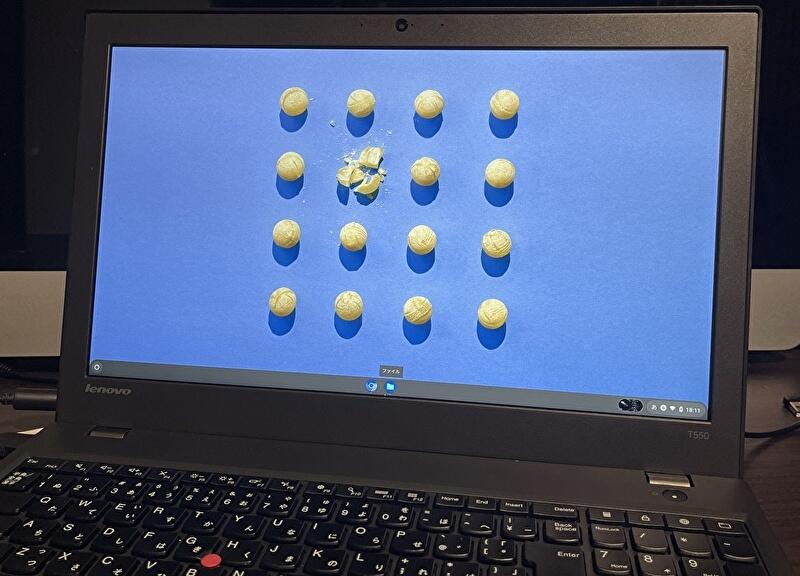
中古で購入した「Lenovo ThinkPad T550(15.6インチ、CPUはCore i5-5300U)に、HackintoshによるmacOS High Sierraを導入し、Windows 10とのデュアルブート化していました。今回、新たに Chrome OS(CloudReady)をインストールしトリプルブート化しましたので、ブートの仕様、使い勝手の比較などを記載ます。
ThinkPad T550に3基のSSDを搭載
中古で約1万円で購入の「ThinkPad T550」ですが、購入後の気づきとして、SSDを3基搭載することができます。具体的には、2.5インチ、2242サイズのM.2 SSDを2基ですが、Windows 10、macOS High Sierra、Chrome OS (CloudReady)を、3基のSSDに別々にインストールしたシンプルな仕様としています。1つのドライブにOSを同居させる場合には、かなりの困難が伴いますが(ほぼ不可能)、SSDが別なため特別な手間を要しません。
なお、ThinkPad T550のCPUは、第5世代のCore i5-5300Uですが、Webサイト閲覧や記事の編集程度の作業では十分です。遅さを感じることなく動作します。
▼3基のSSDを増設した記事はこちら


▼2.5インチのSSDは、現在使用している製品と異なりますが、SSDの販売例です。
▲▼Windows 10のOSクローンを考慮した場合、OSクローンを考慮すると、WD、Crucialなどの大手ブランドの製品が無難です(無料のOSクローンソフトを利用できます)。

▼その他、ThinkPad T550のデフォルトの液晶は、TNパネルの発色と視野角が醜いため、IPSパネルに交換しています。

トリプルブートの仕様
続いてトリプルブートの仕様などについて記載します。先述のとおり、Windows 10、macOS High Sierra、Chrome OS (CloudReady)を 3基のSSDに別々にインストールしています。
ブート画面
ThinkPadの場合、起動直後のF12の押下で「Boot Menu」を呼び出すことができますが、3つのOSの切替は「Boot Menu」、あるいは macOSで利用のHackintoshのブートメニューで切り替えています。
▼こちらがThinkPadのBoot Menu。私の以下の事例では、WT100 SSD (2.5インチ)にWindows 10、BIWIN SSD(2242サイズのM.2 SSD)にmacOS、TS129GMT SSD(2242サイズのM.2 SSD)にChrome OSをインストールしています。
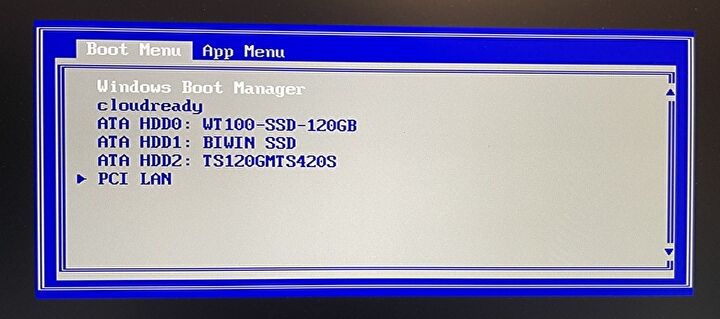
▼こちらは HackintoshのBoot Menu。左から Windows 10、Chrome OS。macOS。上のBoot Menuで Hackintoshよる macOSのBIWIN SSDからブートしメニューを呼び出す形式です、Windows 10とChrome OSは上の画面から直接起動となります(以下のメニューからも起動できます)。
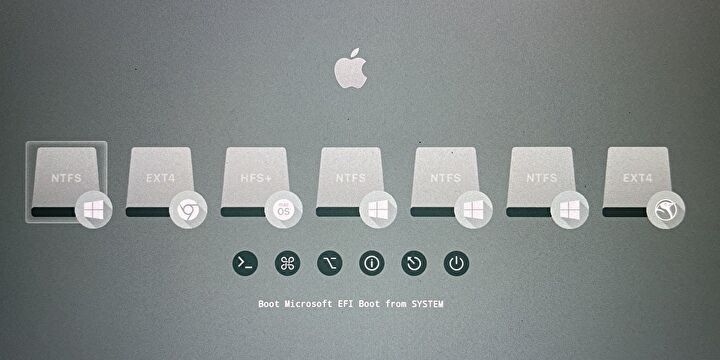
macOS

上の写真は、Hackintoshによる macOS High Sierraを導入したものに、Catalinaの壁紙を設定しています。Hackintoshの概要や、T550への導入過程を記載すると長くなるために省略しますが、運良く導入できても、タッチパッドが機能しない、音が出力されない、解像度がおかしいなどの現象が多発し、自力で対応できる時間と忍耐が必要です。少なくとも、WiFiとBluetoothは機能せず、USBの無線ドングルで対応する必要があります。
▼私がHackintoshにより macOSを導入した事例の一部はこちら。海外サイトでは 導入過程の記事が充実しており、また、機種に応じて必要となるファイルを配布しているサイトもあり、これらを利用すると導入しやすくなります。
- ThinkPad T550で Hackintosh、High Sierraの導入に成功。15.6インチとタイピング感のよさは大きなメリット
- ThinkPad T420sのHackintosh、macOSとWin 10のデュアル化完了。7列キーボードの快適環境で X220のMac化よりも安定動作
- ThinkPad X280でHackintosh、macOS Catalinaを導入。課題はあるも概ね安定動作
- CHUWI MiniBook、macOSとWindowsのデュアルブートが実現。Hackintoshの夢を見る手順
▼MacBook Pro Retina 13インチ Early 2015に偽装しています。
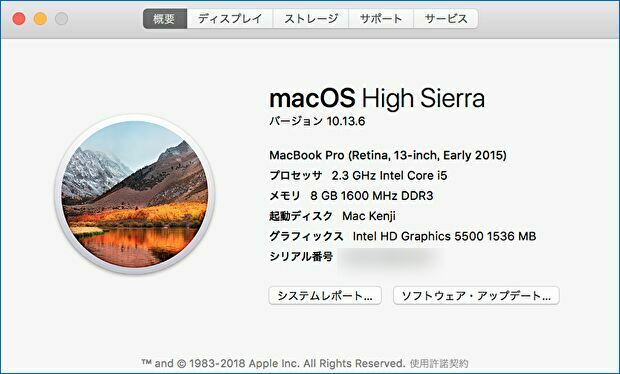
Chrome OS
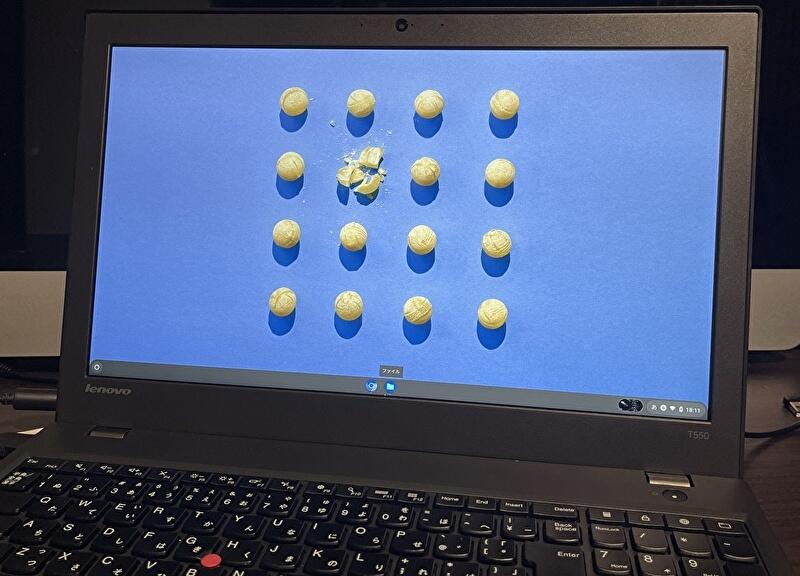
Chrome OSのインストールの一般的な流れは、オープンソースのCloudReadyのUSB ブートディスクを作成し、USB ブートにより動作状況を確認。その後、USB ブートで起動のCloudReadyにある「インストール」を押下して、SSD / HDDにインストールすることになります。
詳細は別記事としますが、USB ブートディスクを作成後のインストール自体は、画面の指示に従うのみの簡単ステップであるものの、以下の2点に留意する必要があります。
- 環境によりますが、USB ブートでの動作が遅く、起動から「インストール」を押下するまで 30分ほどの時間を要す。
- デュアルブート、トリプルブートで別のSSD / HDDにインストールする場合、インストール時にドライブの選択画面がなく、Windows 10などの残したいドライブは事前に外しておく必要があります。
- 私はドライブの選択画面がある前提でいたため、Windows 10のドライブが上書きされ、Windows 10を再インストールすることになりました。
▼CloudReadyのUSB ブートディスクの作成手順、SSDへのインストール手順は以下の記事を参照


▼Chrome OSのシステム情報より。インストールしたThinkPad T550は、FHDのTNパネルから 3K 解像度のIPSパネルに交換していますが、2つめの画像のとおり 解像度は1800 x 1012と程よいものにデフォルトで設定されていました。
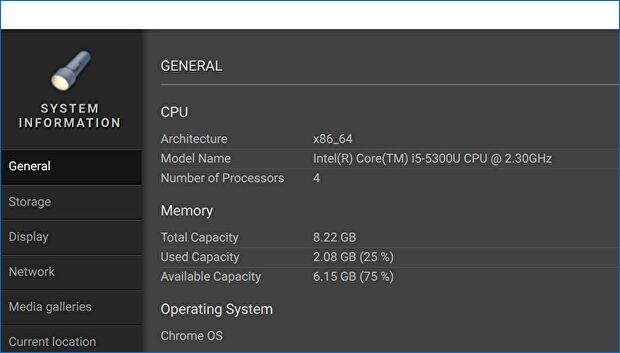
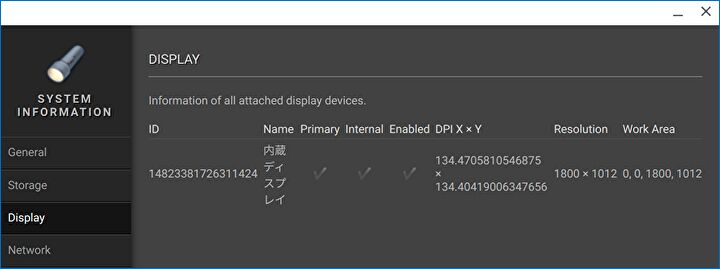
Windows 10

Windows 10はデフォルトのOSのため、デバイス・Windowsの仕様のみ貼り付けました。前述のとおり、CloudReadyのインストール過程で、Widnows 10のドライブを外すことを失念したため、CloudReadyがWin 10 ドライブに上書きとなり、Windows 10を再インストールしています。
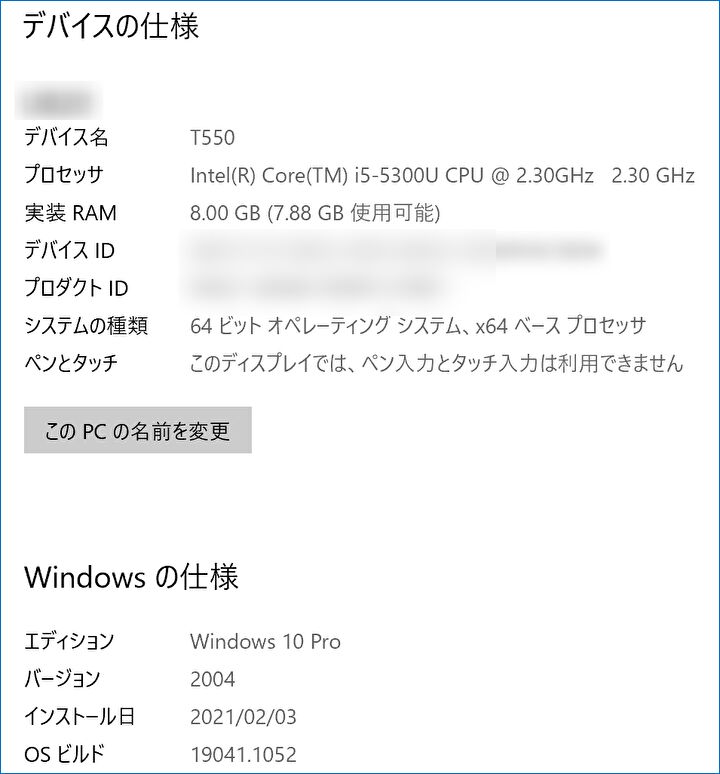
使い勝手がよいのは macOS
ThinkPad T550の同一端末での Windows 10、macOS High Sierra、Chrome OS(CloudReady)の使用感のポイントを記載します。
- 最もレスポンス・使い勝手ともによいのは macOS。体感的には Chrome OSと同程度にキビキビと動作しますが、Webサイトなどでの文字の視認性のよさ(文字がChrome OS、Win 10より太い)、Win 10のキーボードとの相性、解像度の設定が簡単なことで、macOSが大きくリード。
- OS起動のスピードはOS間で大きな差はないものの、OS終了の速さでは Chrome OS(起動に大きな差はありません)。Chrome OSは Chromeがメインとなるためにパソコンとしては汎用性に欠けます。
また、Win 10 PCへのインストールのため、英数・かなの切替などキーボードの使い勝手が今ひとつ。Chromebookと同様に、Windowsの日本語キーボードのスペースキー両隣の「無変換」「変換」キーにより「英数・かな切替」ができました。 - Windows 10は、頻繁的にシステムの更新があり、その際には動作がもっさりすることが大きなマイナスポイント。私はこれが嫌なため、ThinkPad T550以外でも Macを利用する時間が長くなっています。
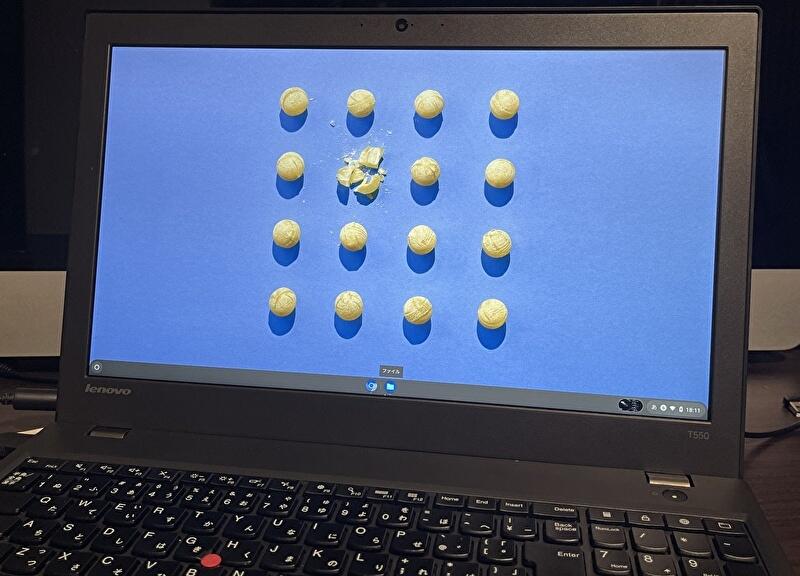


コメント